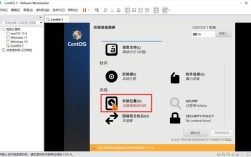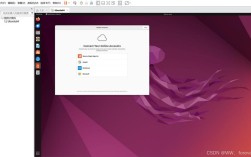Windows 7 和 CentOS 双系统安装攻略
Windows 7 和 CentOS 双系统的安装涉及多个步骤,包括分区、制作启动盘、安装系统以及配置引导等,本文将详细介绍如何实现这一过程,确保读者能够顺利完成双系统的安装。
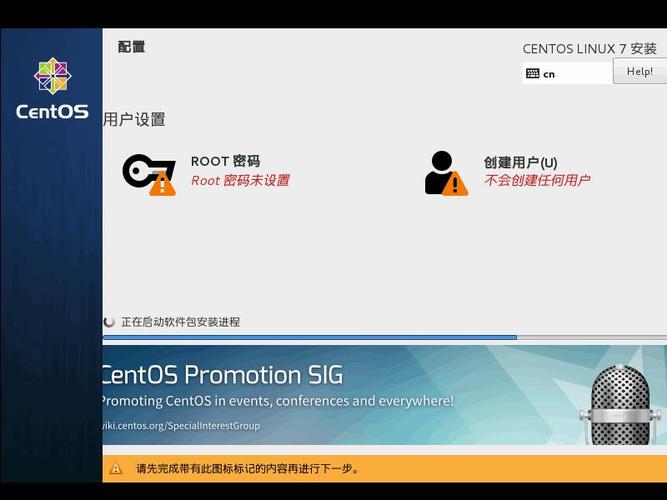
工具准备
1、Windows 7 操作系统:已有的系统镜像文件(ISO)。
2、CentOS 7 操作系统:可以从官网下载镜像文件(ISO)。
3、UltraISO:用于制作启动盘。
4、EasyBCD:用于添加和修改启动项。
5、DiskGenius:用于磁盘分区操作。
6、U盘:至少8GB容量,用于制作启动盘。
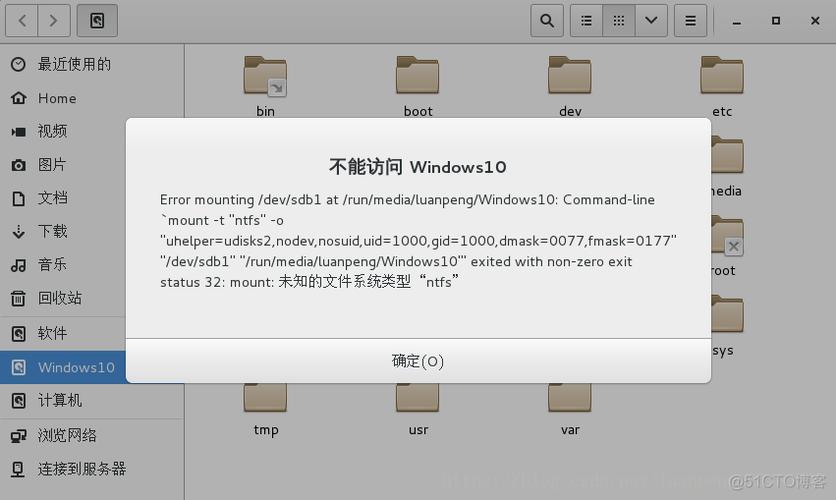
U盘启动盘制作
1、格式化U盘:使用 UltraISO 打开 CentOS 7 的 ISO 文件,选择“启动”“写入硬盘映像”,将 U 盘格式化并制作成启动盘。
2、注意:此过程会清除U盘中的所有数据,请提前备份。
磁盘分区
1、分配空闲区域:在已有的 Windows 7 系统中,使用 DiskGenius 分出一个至少100GB的空白区域用于安装 CentOS。
2、创建存放安装文件的分区:再分出一个10GB左右的FAT32格式分区,用于存放CentOS的安装文件。
安装 CentOS 7
1、重启电脑:插入制作好的U盘启动盘,重启电脑并按 F12(或其他快捷键)选择从U盘启动。
2、进入安装界面:在CentOS安装界面中,选择“Install CentOS 7”,按照提示进行安装。

3、手动分区:选择手动分区,为CentOS分配以下分区:
/boot:1024MB
swap:内存大小(如4096MB)
/home:11.7GB
/boot/efi:256MB
/:剩余空间(约29.7GB)
4、设置引导区:在“安装信息摘要”窗口中,选择“自动配置分区”,确保CentOS安装在之前分出的空白区域。
5、完成安装:点击“开始安装”,完成后重启系统。
配置双系统引导
1、进入CentOS:重启后默认进入CentOS,打开终端,安装ntfs3g以识别NTFS格式的Windows分区。
```bash
yum install ntfs3g
```
2、更新GRUB配置:执行以下命令,更新GRUB配置文件,使系统能够识别Windows 7。
```bash
grub2mkconfig o /boot/grub2/grub.cfg
```
3、验证双系统启动:重启电脑,检查是否出现双系统引导菜单,选择Windows 7或CentOS即可进入相应系统。
相关问答FAQs
1、问题一:为什么需要将磁盘转换为GPT格式?
解答:UEFI模式只支持64位操作系统,并且需要在GPT磁盘上包含一个ESP(EFI系统分区)和一个MSR(微软保留分区),GPT磁盘支持更大的存储容量和更多的分区,同时提高了系统的稳定性和性能。
2、问题二:如果在安装过程中遇到“固态硬盘 reboot and select proper boot device”的问题怎么办?
解答:这个问题通常是由于分区工具使用不当引起的,建议使用U盘PE中的分区工具进行分区,而不是直接使用Windows自带的磁盘管理工具,如果已经出现问题,可以使用U盘PE删除磁盘管理分出的分区,然后重新分区。
通过以上步骤,你应该能够成功在Windows 7的基础上安装CentOS 7,实现双系统切换使用的目的,请务必在进行硬盘操作前备份重要数据,以避免数据丢失。